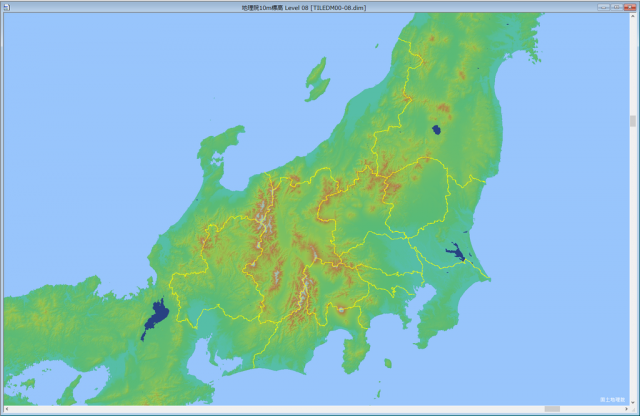Archive for the ‘GPS’ Category
県境GPSデータリリース
関東甲信越と中部(岐阜・静岡)の県境データを作成したので公開します。
これは、国土地理院の国土数値情報行政区域データをgpx形式のデータに変換し県境のみ抽出(手作業)したものです。
詳細データと50m間隔以上に間引きしたもの2種類ありますので、必要に応じてダウンロードして下さい。
zip形式に圧縮されてます。解凍するとgpx形式のデータとなります。
国土数値情報行政区域データのxmlファイルをgpx形式に変換するソフトも置いておきます。ご自由にお使い下さい。
Visual Studio 2017のVisual Basicにて作成しました。Frameworkのバージョンは4です。
解凍すると実行形式のファイルとなりますので、適当な場所に保存して実行して下さい。
参照ボタン一つのシンプルなウィンドウです。
参照ボタンからxmlデータ(静岡県だとN03-19_22_190101.xml)を開くと、参照ボタンがグレーアウトします。処理が終了するとbeep音とともにメッセージダイアログが現れます。
OKすると参照ボタンが復帰します。
gpxファイルは、開いたファイルと同じ場所に作成されます。
レジストリ等使用してませんので、アンインストールは、実行形式のファイルを削除するだけです。
国土数値情報行政区域データは、複数県まとめるとファイル容量も大きく処理に時間がかかるので、1県ずつダウンロードしたものを使用してください。
処理時間は、1つの県に付き数分から数十分かかります。
CTMakeの使い方1.難易度の変わるルート
歩き始めは良く整備されているけど、山頂近くは岩稜帯で歩きにくい(=ペースが落ちる)とか。石ころが多くて下りにくい。登りは破線ルートで帰りは一般道。
など、途中で補正データを変えてコースタイム計算したいケースのやりかたです。
1.CTMakeにルートを読み込んで、間引きします。
今回は、山と高原地図「大菩薩」のエリア内大樺ノ頭~雁ヶ腹摺山~大峠部分のGPSログを使ってみます。
2.メイン画面の「地図表示(M)」と「グラフ表示(G)」をクリックします。
3.GPXデータグラフの中間部分あたりを右クリックして、「マーカの追加(A)」をクリックします。
4.地形図にオレンジ色の丸が表示されます。
GPXデータグラフでオレンジの丸を左右にマウスで移動もしくは左右矢印キーで移動すると、地図上のオレンジの丸の位置が移動します。
雁ヶ腹摺山のところにオレンジの丸がくるようにします。
5.大樺ノ頭から雁ヶ腹摺山間が山と高原の地図では、破線ルート。雁ヶ腹摺山から大峠までは実線ルートです。
そこで、GPXデータグラフの番号0の補正ファイル欄をダブルクリックします。
今回は、それほど歩きにくい破線ルートでも無いため「一般登山道(悪)」を選びます。
6.同様に、番号1の補正ファイルは「一般登山道(普)」を選びます。
これで、区間毎の補正ファイルの定義が出来上がりましたので、コースタイムの計算をする準備ができました。
7.メイン画面の「時刻の書き換え(E)」→「カスタム書き換え(C)」をクリックします。
8.時刻のカスタム書き換え画面が出ます。
先ほど設定した補正ファイルがadjustファイル欄に反映されているのを確認し、「書き換え(W)」をクリックします。
時刻のカスタム書き換え画面は、右上の×をクリックして閉じます。
9.メイン画面のゴール日時と所要時間が書き換わっているのが確認できます。
10.GPXデータグラフは、リアルタイムに結果を反映しないため、グラフ上を右クリックして、「GPXログ再読み込み(G)」をクリックします。
11.GPXデータグラフ上の番号1と2の区間時間が書き換わりました。
大樺ノ頭から雁ヶ腹摺山間が山と高原の地図では、50分。雁ヶ腹摺山から大峠までは40分です。
以上のような方法で、区間毎にマーカーを追加していき、それぞれの区間に補正データを適用してあげれば、場所によってコースの難易度が変わる場合でも、よりリアルなコースタイムが計算できます。
コースタイム計算ソフト CTMake 1.01 新規リリース
GPSログからコースタイムを計算するソフトです。Windows Vista、7、8,10などのデスクトップ上で動作可能です。
インストールプログラム
http://nin29.com/upload/CTMake1.01.exe
●インストール
上記URLのリンクからインストーラをダウンロードします。
実行ファイルCTMake1.01.exe をダブルクリックなどで実行します。
ユーザアカウント制御で、実行制限の画面「この不明な発行元からのアプリがデバイスに変更を加えることを許可しますか?」のような画面は「はい」。
「WindowsによってPCが保護されました」のような画面が出る場合、「詳細情報」の文字部分をクリックし、「実行」ボタンをクリック。
CTMake1.01のインストーラが走るので、「次へ」、「はい」などで先へ進み、最後に「完了」をクリックします。
デスクトップ上にCTMakeのアイコンができあがります。
●初歩的な使い方
1.標高データが確かなGPSログを入手もしくは生成する
CTMakeは、緯度・経度・標高の3つのデータからコースタイムを計算します。中でも傾斜を計算するための標高値はコースタイムに大きく影響するため、標高の相対誤差が大きなGPSログは、コースタイムが不正確になります。
GPSから算出した標高は相対誤差が大きいため使い物になりません。カシミール3Dや山旅ロガーなどでSRTM標高に変換することで多少精度が良くなります。
2.CTMakeを起動して、GPSログを読み込む
CTMakeを起動した画面のリストビュー内にGPSログをドラッグ&ドロップするか、「GPXファイルを開く(O)」をクリックしてファイルを指定します。
GPSログは、拡張子gpxのGPX 1.1形式に対応しています。KML形式には対応していません。
ログを読み込むと、ポイント毎に計算された数値がリストビューに一覧表示され、右上に総計したデータが表示されます。
試しにテスト用のGPSログを右クリックして保存したものを読み込んでみてください。
3.GPSログの間引き
読み込んだGPSログのログ採取間隔は、機器によりまちまちです。精度良く計算するには、ログの間隔が10m~20mくらいが良いようです。
メイン画面右下の「GPXファイルの間引き(D)」をクリックして、間引く距離を指定してOKします。
デフォルトは、10mになっています。
4.時刻の書き換え
メイン画面のメニュー、「時刻の書き換え(E)」から「一括書き換え(F)」をクリックします。
時刻の書き換え画面が表示されます。
この画面は、平地の基準スピードに対して傾斜が増していったときにどれほどスピードが変わるかをパラメータ化したグラフ画面です。
詳しい使い方は、改めて説明予定ですので、今回は予め作成してあるパラメータ(補正データ)を読み込みます。
「補正データの読込(O)」をクリックすると、トレイルの難易度によってパラメータを変えたデータが一覧表示されますので、そのルートに応じた難易度の補正データを選択してOKします。今回は「一般登山道(良)」とします。
スタート日時が空欄なので、クリックすると日時が補完されます。スタート日時はコースタイムの計算に影響がありませんので、好きな日時で構いません。実際の登山予定日時などを入力しておくと良いと思います。
「時刻の書き換え(W)」をクリックすると、コースタイムを計算し、メイン画面のリストビューを書き換えます。
スタート日時、ゴール日時、所要時間などが、変わっているのが確認できると思います。
サンプルのGPSログは、丹沢の大倉から塔ノ岳往復時のものですが、山と高原地図のコースタイム5時間50分とほぼ一致しているのが分かると思います。
5.書き換えたGPSログの保存
メイン画面右下の「GPXファイルを保存(A)」をクリックし、保存場所を指定し、ファイル名を任意に入力します。
拡張子がgpxのファイルが出来上がります。カシミール3DのGPSデータエディタなどから、グラフ表示機能を使用して、区間タイムなどを参照することができます。なお、CTMake単体でも、区間タイムを見たり、書き出したりする機能がありますので、別記事にて解説したいと思います。
●バグ報告、機能追加依頼
ヤマレコの日記にコメントをお願いします。
Fenix3 Analyzer Version 1.02
1.温度がマイナスのデータを取得しようとすると、エラーとなるバグ修正
2.ログを間引きして保存する機能追加
インストーラをダウンロード:Fenix3 Analyzer Version 1.02
インストール方法、使い方は、Fenix3 Analyzer Version 1.0をご覧ください。
Garmin Fenix3J HR vs Suunto Ambit2 HR その3
今回で最後ですが、心拍計の比較です。
結論から申しますと、Fenix3Jの光学心拍計は使い物にならない。
じっとして、動かないときは正確ですが、腕が動くと心拍が乱れます。
胸ベルトですと、身体に負担がかからないと心拍の上下が発生しませんが、Fenix3J HRは、腕を動かしただけでも、10bpsくらい上下します。
登山中の登りなど比較的動きが少ない運動でも、+30bpsほど上がったり、-30bpsほど下がったりすることがしょっちゅうあるため、全く当てになりません。
腕のベルトは、血流が阻害されない程度に強めに締めても改善されませんでした。
Amazonのカスタマーレビューも心拍計に関しては、評価が低いのがうなずけます。
現在は、プレミアム・ハートレート・センサーを装着しています。こちらは心拍の異常な上下動はありませんし、体感の心拍数と一致していますので、精度は良いと思います。
上図は、登山中でそこそこ頑張ってるときのものです。
赤:Suunto Ambit2の胸ベルト式心拍センサ
青:Garmin Fenix3J HR(内臓光学式心拍計)
青色線のほうが上下動が激しく、胸ベルトの赤色線と比べて50bps以上異なっているところもあります。
Garmin Fenix3J HR vs Suunto Ambit2 HR その2
今回は標高精度の比較です。
横軸は、時間にしてあります。距離だと緯度・経度の誤差で横幅が変わるためです。
縦軸が標高。
青線がGarmin Fenix3J HR
赤線がSuunto Ambit2
スタート時点でそれぞれの標高は校正しておきました。ただしスタートするまでのちょっとした待ち時間中に、3mほどずれたようです。
ほぼ、赤と青の線が重なってます。大きくずれていませんでした。
山頂部でそれぞれの標高を表にします。
| 測量値(m) | Fenix3J(m) | 誤差(m) | Ambit2(m) | 誤差(m) | |
| 横岳 | 2,142 | 2,140 | -2 | 2,155 | +13 |
| 白岩岳 | 2,267 | 2,265 | -2 | 2,273 | +6 |
| 東谷ノ頭 | 2,130 | 2,140 | +10 | 2,139 | +9 |
| 釜無山 | 2,117 | 2,130 | +13 | 2,126 | +9 |
| 入笠山 | 1,955 | 1,974 | +19 | 1,965 | +10 |
Fenix3Jは、時間経過とともに標高が高めに推移してます。気圧配置が変化している影響か内蔵温度計の精度の問題と思われます。
Ambit2は、全体的に10m前後高めです。
累積標高の結果
| 累積標高(+) | 累積標高(-) | |
| Fenix3J(m) | +2,406 | -1,856 |
| Ambit2(m) | +2,430 | -1,890 |
| 差(m) | 24 | 34 |
距離と同じく、Ambit2のほうがやや大きな値となりました。
次回は、心拍計について考察したいと思います。
Fenix3 Analyzer Version 1.01
2017/1/5 Fenix3 Analyzer Version 1.02が公開されました。
1.GPSマージ保存をすると、後半部分がおかしくなるバグ修正。
2.保存するときのtrkデータのnameタグに日時を用いるが日付をyyyy/mm/dd形式からyyyy-mm-dd形式に変更。
インストーラをダウンロード:Fenix3 Analyzer Version 1.01
インストール方法、使い方は、Fenix3 Analyzer Version 1.0をご覧ください。
Garmin Fenix3J HR vs Suunto Ambit2 HR その1
Garmin Fenix3J HRを先月購入。3年前に購入したSuunto Ambit2 HRと性能比較してみました。
今回は、GPSに関して。
山梨県と長野県の県境を流れている釜無川上流部の林道部分にて。
緑がGarmin Fenix3J HR。赤がSuunto Ambit2 HR。水色はSHARP SH-M03(スマートフォン)。
Fenix3Jは左手、Ambit2は右手に装着。スマートフォンは、ショルダーポケットに底を上にして仕舞っている状態。
3者ともたまに飛んでるのが分かります。
今回一番激しい飛び具合の部分。緑のFenix3J醜い状態でした。赤のAmbit2は安定してます。
Ambit2<SH-M03<Fenix3Jの順に乱れが大きくなってます。
今回のケースではAmbit2が谷間などの衛星測位が困難な場所で比較的好成績でした。
以前使用していたスマートフォンSHARP SH-01Fは、Ambit2より優秀でしたので、SH-M03になって性能ダウンです。
最後に比較的見通しの良い林道部分。
Fenix3Jのみ乱れてます。見通しの良い稜線では3者ともほぼ揃っているのですが、Fenix3Jはちょっと条件が悪くなると乱れることがしばしば。
緯度・経度の計測精度は低い機種です。
次にGPSログから積算した距離を表にしておきます。GPSのポイント数は間引きして全て同じに揃えてあります。
沿面距離にすると、標高の精度が混ざりますので、標高を考慮しない距離になっています。参考までに沿面距離も載せてあります。
なお、SH-M03の標高は、Fenix3Jの標高データをマージしてあります。
| 機種 | 距離(Km) | 沿面距離(Km) |
| Fenix3J | 34.186 | 34.794 |
| Ambit2 | 32.828 | 33.437 |
| SH-M03 | 31.663 | 32.701 |
●生データ
その2では標高の比較を掲載予定です。
Fenix3 Analyzer Version 1.0
2017/1/5 Fenix3 Analyzer Version 1.02が公開されました。
2016/11/14 Fenix3 Analyzer Version 1.01が公開されました。
Fenix3で取得したActivityログは、ガーミンのクラウドGarmin Connectに蓄積されます。各アクティビティの詳細画面よりgpx形式でエクスポートできますが、これがなかなか一筋縄でいきません。
・Garmin Connectがメンテナンス中で利用できない。
・Webブラウザの種類によってアクティビティが表示できない。
Internet Explorer 11はNGのようです。
・gpx形式のエクスポートがエラーになる。
Apache Tomcat/7.0.57 – Error report
HTTP Status 500 –
type Exception report
description The server encountered an internal error that prevented it from fulfilling this request.
そこで、Fenix3J HRのUSBマスストレージ機能で直接生データ(FITファイル)を解析してGPX形式のログを生成するソフトを作成しました。
●インストール
ダウンロードした実行形式のファイルを実行するとインストラーが走ります。「次へ」、「はい」などで先に進めると、Fenix3Analyzerアイコンがデスクトップ上にできあがります。
●使い方
1.このアイコンを実行すると、Fenix3 Analyzerが起動します。
2.Fenix3J HRの設定-システム-USBモードをMass StorageにしてクレードルをUSBに接続すると、パソコン上USBドライブとして認識されます。
3.Fenix3 Analyzerの参照ボタンで、USBドライブを開きます。
4.しばらく(1分くらい)すると左側のリストボックスにActivityログの一覧が表示されます。(実はFenix3のUSB通信は非常に遅いため、目的のFITファイルをエクスプローラなどでPC上に保存したものを参照ボタンから開いた方が、何十倍も速いです)
5.ログを選択して、解析ボタンをクリックします。
6.解析結果が、下段のテキストボックスに表示されます。
7.GPX保存で、GPX形式のログを保存可能です。
※ カシミール3Dの汎用1と汎用2に各種項目を割り当てることも可能です。
※ GPX形式以外にCSVデータとして保存することも可能です。
※ GPXマージ保存機能
スマートフォンなどで記録したGPXログファイルの緯度・経度情報とFenix3Analyzerにて解析した標高データなどをマージする機能です。
スマートフォンのGPSは優秀ですが、標高データは不正確なため、Fenix3で取得した気圧高度計データの標高値に書き換えることで精度の高いGPXログを生成することができます。
この場合Fenix3のログ取得間隔を1秒にしておくことで精度が増します。(設定-システム-データ記録)
※ Garmin Connectの各アクティビティ画面の歯車アイコンのメニューにオリジナルをエクスポートというのがあります。zip圧縮されたFITファイルですので、Fenix3 Analyzerにて解析することが可能です。Fenix3本体から既に削除されたアクティビティなどは、この方法でクラウド上からダウンロード可能です。
※ バグ報告、その他機種対応依頼、機能追加などのご連絡は、ヤマレコのプライベートメッセージでお送り下さい。
http://www.yamareco.com/modules/yamareco/userinfo-138224-prof.html
画面右側にメッセージボタンがあります。ゲストユーザはメッセージを送れません。
EPSON MZ-500の累積標高は精度が低い!? その2
「EPSON MZ-500の累積標高は精度が低い!?」の続編です。
ファームウェアのバージョンが、01.01.00 になった状態で、累積標高の精度を検証してみました。
ルート:西丹沢 神ノ川ヒュッテからの周回。神ノ川ヒュッテ~犬越路~(丹沢主稜)~檜洞丸~源蔵尾根~広河原~地蔵尾根~姫次~袖平山~風巻尾根~神ノ川ヒュッテ。
沿面距離(GPS): 21.6 km
累積標高差(高度計):+ 2,393 m、- 2,383 m
まずは、GPSの軌跡。
■神ノ川ヒュッテ~犬越路
ここは、沢沿いの谷間ですので、ログの乱れが多少あります。
赤:MZ-500。緑:Ambit2。青:SH-01F(スマートフォン)
■犬越路~檜洞丸
稜線の縦走路ですので、ログが揃っています。
赤:MZ-500。緑:Ambit2。青:SH-01F(スマートフォン)
■広河原
比較的開けた谷間から、徐々に狭い谷になっています。
MZ-500とAmbit2はかなり乱れています。スマートフォンが実際に歩いたところとほぼ同じです。ちなみにスマートフォンは、ショルダーポケットへ下向きにしまっておいた状態です。
広河原では途中5分ほどの休憩をしています。ここでAmbit2は、高度のキャリブレーションがされている可能性があります。
赤:MZ-500。緑:Ambit2。青:SH-01F(スマートフォン)
■MZ-500の標高図
広河原の乱れが、標高図にも現れています。
■Ambit2の標高図
広河原の乱れはありません。また、最後の林道部分も滑らかです。
■気圧高度計(ポラールRS-800CX)の標高図
純粋な気圧高度計の標高図になります。
■各区間での累積標高の差
各ログのポイント数は、カシミール3Dの間引き機能で1532ポイントに揃えてあります。
| MZ-500 累積標高 |
Ambit2 累積標高 |
気圧高度計 累積高度 |
MZ-500と Ambit2の差 |
沿面距離(※) | |
| 神ノ川ヒュッテ~犬越路 | +534m | +529m | +508m | 5m | 2.1km |
| -24m | -12m | -5m | 12m | ||
| 犬越路~檜洞丸 | +639m | +698m | +662m | 59m | 3.7km |
| -109m | -149m | -146m | 40m | ||
| 広河原 | +244m | +76m | +39m | 168m | 0.7km |
| -182m | -41m | -17m | 141m |
※ 各ログによって異なるので、3つのログの平均値とした。広河原のみSH-01Fの緯度経度と、気圧高度計の高度部分をマージしたものを記載。
■評価
全行程での累積標高は、MZ-500とAmbit2とも 2,390mとほぼ同じでした。(気圧高度計は2,290m)
MZ-500のファームウェアが01.01.00になったことで、精度が上がってると思われます。ただし谷間などGPSの測位誤差が出る部分では、水平移動にもかかわらず、高度が必要以上に上下する現象は相変わらず変わっていません。
EPSONのエンジニアが、この現象を認知していて、改善する予定であれば、この後のファームウェア・バージョンアップによって精度が良くなることが期待できると思います。